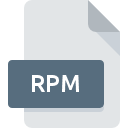
Bestandsextensie RPM
Red Hat Package Manager Format
-
DeveloperRed Hat
-
Category
-
Populariteit2.8 (7 votes)
Wat is RPM bestand?
Bestanden met RPM als bestandsextensie zijn gerelateerd aan Linux Besturingssysteem. Oorspronkelijk is het RPM-bestandsformaat gemaakt voor de Ret Hat-versie van Linux, maar tegenwoordig gebruiken andere versies van Linux ook het RPM-bestandsformaat. RPM-bestanden bevatten bestandspakketten die worden gebruikt om een specifieke toepassing op het Linux-besturingssysteem te installeren.
RPM is een korte vorm van Red Hat Package Manager en het maakt de installatie mogelijk van softwaretoepassingen die bedoeld zijn voor Linux. Deze bestanden worden zo gemaakt dat de installatie en distributie van op Linux gebaseerde applicaties eenvoudig wordt en dat de eindgebruiker niet hoeft te zorgen voor verschillende bestanden die nodig zijn voor de installatie.
Programma's die RPM bestandsextensie ondersteunen
Hieronder vindt u een index van softwareprogramma's die kunnen worden gebruikt om RPM-bestanden te openen, verdeeld in 3 -categorieën op basis van het ondersteunde systeemplatform. Bestanden met de extensie RPM zijn, net als andere bestandsindelingen, te vinden op elk besturingssysteem. De bestanden in kwestie kunnen worden overgedragen naar andere apparaten, mobiel of stationair, maar mogelijk zijn niet alle systemen in staat om dergelijke bestanden correct te verwerken.
Programma’s die een RPM-bestand ondersteunen
 MAC OS
MAC OS Updated: 03/29/2023
Hoe open je een RPM-bestand?
Er kunnen meerdere oorzaken zijn waarom u problemen hebt met het openen van RPM-bestanden op een bepaald systeem. Aan de andere kant, de meest voorkomende problemen met betrekking tot Red Hat Package Manager Format bestanden zijn niet complex. In de meeste gevallen kunnen ze snel en effectief worden aangepakt zonder hulp van een specialist. De onderstaande lijst helpt u bij het oplossen van het probleem.
Stap 1. Download en installeer 7-Zip
 De meest voorkomende reden voor dergelijke problemen is het ontbreken van goede toepassingen die RPM-bestanden ondersteunen die op het systeem zijn geïnstalleerd. Dit probleem kan worden verholpen door 7-Zip of een ander compatibel programma, zoals PeaZip, IZArc, ZipZag, te downloaden en te installeren. Bovenaan de pagina vindt u een lijst met alle programma's die zijn gegroepeerd op basis van ondersteunde besturingssystemen. Als u 7-Zip installatieprogramma op de veiligste manier wilt downloaden, raden wij u aan om de website Igor Pavlov te bezoeken en te downloaden van hun officiële repositories.
De meest voorkomende reden voor dergelijke problemen is het ontbreken van goede toepassingen die RPM-bestanden ondersteunen die op het systeem zijn geïnstalleerd. Dit probleem kan worden verholpen door 7-Zip of een ander compatibel programma, zoals PeaZip, IZArc, ZipZag, te downloaden en te installeren. Bovenaan de pagina vindt u een lijst met alle programma's die zijn gegroepeerd op basis van ondersteunde besturingssystemen. Als u 7-Zip installatieprogramma op de veiligste manier wilt downloaden, raden wij u aan om de website Igor Pavlov te bezoeken en te downloaden van hun officiële repositories.
Stap 2. Controleer de versie van 7-Zip en werk deze indien nodig bij
 Als 7-Zip al op uw systemen is geïnstalleerd en RPM bestanden nog steeds niet correct worden geopend, controleer dan of u de nieuwste versie van de software hebt. Soms introduceren softwareontwikkelaars nieuwe formaten in plaats van die al worden ondersteund, samen met nieuwere versies van hun toepassingen. Dit kan een van de oorzaken zijn waarom RPM-bestanden niet compatibel zijn met 7-Zip. De nieuwste versie van 7-Zip moet alle bestandsindelingen ondersteunen die compatibel zijn met oudere versies van de software.
Als 7-Zip al op uw systemen is geïnstalleerd en RPM bestanden nog steeds niet correct worden geopend, controleer dan of u de nieuwste versie van de software hebt. Soms introduceren softwareontwikkelaars nieuwe formaten in plaats van die al worden ondersteund, samen met nieuwere versies van hun toepassingen. Dit kan een van de oorzaken zijn waarom RPM-bestanden niet compatibel zijn met 7-Zip. De nieuwste versie van 7-Zip moet alle bestandsindelingen ondersteunen die compatibel zijn met oudere versies van de software.
Stap 3. Koppel Red Hat Package Manager Format -bestanden aan 7-Zip
Controleer na het installeren van 7-Zip (de meest recente versie) of dit is ingesteld als de standaardtoepassing om RPM-bestanden te openen. Het proces van het koppelen van bestandsindelingen aan de standaardtoepassing kan verschillen in details, afhankelijk van het platform, maar de basisprocedure lijkt erg op elkaar.

Wijzig de standaardtoepassing in Windows
- Kies het item in het bestandsmenu dat toegankelijk is door met de rechtermuisknop op het RPM-bestand te klikken
- Selecteer vervolgens de optie en open vervolgens met de lijst met beschikbare applicaties
- Selecteer ten slotte , wijs de map aan waarin 7-Zip is geïnstalleerd, vink het vakje Altijd deze app gebruiken voor het openen van RPM-bestanden openen aan en bevestig uw selectie door op klikken

Wijzig de standaardtoepassing in Mac OS
- Door met de rechtermuisknop op het geselecteerde RPM-bestand te klikken, opent u het bestandsmenu en kiest u
- Open het gedeelte door op de naam te klikken
- Kies het juiste programma uit de lijst en bevestig door te klikken op
- Ten slotte zal een Deze wijziging worden toegepast op alle bestanden met RPM extensie bericht zou moeten verschijnen. Klik op de knop om uw keuze te bevestigen.
Stap 4. Zorg ervoor dat het RPM-bestand compleet is en geen fouten bevat
U hebt de stappen in de punten 1-3 nauwkeurig gevolgd, maar is het probleem nog steeds aanwezig? U moet controleren of het bestand een correct RPM-bestand is. Het is waarschijnlijk dat het bestand beschadigd is en dus niet toegankelijk is.

1. Controleer het RPM-bestand op virussen of malware
Als RPM inderdaad is geïnfecteerd, is het mogelijk dat de malware het openen blokkeert. Het wordt aanbevolen om het systeem zo snel mogelijk op virussen en malware te scannen of een online antivirusscanner te gebruiken. Als de scanner heeft vastgesteld dat het RPM-bestand onveilig is, volg dan de instructies van het antivirusprogramma om de dreiging te neutraliseren.
2. Zorg ervoor dat het bestand met de extensie RPM compleet en foutloos is
Hebt u het betreffende RPM-bestand van een andere persoon ontvangen? Vraag hem / haar om het nog een keer te verzenden. Het bestand is mogelijk foutief gekopieerd en de gegevens hebben integriteit verloren, waardoor er geen toegang tot het bestand is. Bij het downloaden van het bestand met de extensie RPM van internet kan er een fout optreden met als gevolg een onvolledig bestand. Probeer het bestand opnieuw te downloaden.
3. Controleer of uw account beheerdersrechten heeft
Soms moeten gebruikers beheerdersrechten hebben om toegang te krijgen tot bestanden. Log in met een beheerdersaccount en zie Als dit het probleem oplost.
4. Controleer of uw systeem kan omgaan met 7-Zip
De besturingssystemen kunnen voldoende vrije bronnen opmerken om de toepassing uit te voeren die RPM-bestanden ondersteunt. Sluit alle actieve programma's en probeer het RPM-bestand te openen.
5. Zorg ervoor dat u de nieuwste stuurprogramma's en systeemupdates en -patches hebt geïnstalleerd
De nieuwste versies van programma's en stuurprogramma's kunnen u helpen bij het oplossen van problemen met Red Hat Package Manager Format -bestanden en zorgen voor de beveiliging van uw apparaat en besturingssysteem. Verouderde stuurprogramma's of software kunnen het onvermogen hebben om een randapparaat te gebruiken dat nodig is om RPM-bestanden te verwerken.
Conversie van een bestand RPM
Conversie van bestanden met de extensie RPM naar een ander formaat
Conversie van bestanden met een ander formaat naar een RPM-bestand
Wilt u helpen?
Als je nog meer informatie over de bestandsextensie RPM hebt, zullen we je dankbaar zijn als je die wilt delen met de gebruikers van onze site. Gebruik het formulier hier en stuur ons je informatie over het RPM-bestand.

 Windows
Windows 








 Linux
Linux 

